Win2003 DNS服務(wù)器創(chuàng)建多個(gè)域名
故障現(xiàn)象:某公司局域網(wǎng)的服務(wù)器基于Windows Server 2003,并搭建了DNS服務(wù)器。現(xiàn)在準(zhǔn)備建立若干域名,使它們分別應(yīng)用在HTTP瀏覽、FTP登錄、論壇訪問和E-mail收發(fā)等方面。如何在DNS服務(wù)器中實(shí)現(xiàn)這一設(shè)想呢?
解決方法:嚴(yán)格意義上這并不算是故障,而是DNS服務(wù)器的一種基本功能,只因其應(yīng)用的廣泛性而在這里提及。其實(shí)實(shí)現(xiàn)這一設(shè)想的實(shí)質(zhì)就是提供域名和IP地址的映射工作,而該域名究竟用來做什么,并不是由DNS服務(wù)器決定的,而由其對應(yīng)的IP地址所綁定的相關(guān)服務(wù)器(HTTP、FTP或E-mail等)來決定。
第1步,依次單擊“開始”→“管理工具”→DNS菜單,打開DNS控制臺窗口。用鼠標(biāo)右鍵單擊左窗格中的“正向查找區(qū)域”選項(xiàng),在打開的快捷菜單中執(zhí)行“新建區(qū)域”命令,打開“新建區(qū)域向?qū)А保螕簟跋乱徊健卑粹o。
第2步,在“區(qū)域類型”選項(xiàng)卡中保持默認(rèn)選項(xiàng)“主要區(qū)域”的選中狀態(tài),單擊“下一步”按鈕。接著在“區(qū)域名稱”選項(xiàng)卡中輸入合適的區(qū)域名稱,如COM。依次單擊“下一步”→“完成”按鈕完成設(shè)置,如圖2008121201所示。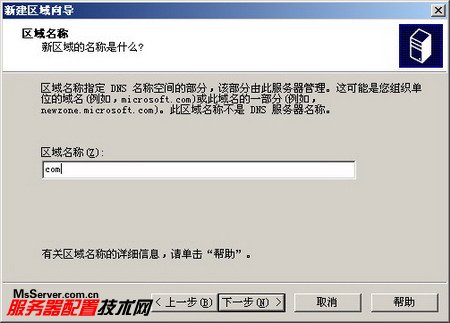
圖2008121201 輸入?yún)^(qū)域名稱
第3步,展開并選中剛才新建的COM區(qū)域,在打開的快捷菜單中執(zhí)行“新建域”命令,打開“新建DNS域”對話框。在該對話框中輸入一個(gè)合適的域名,如hanjit,并單擊“確定”按鈕,如圖2008121202所示。

圖2008121202 輸入DNS域名
第4步,依次展開com區(qū)域→hanjit域,右鍵單擊hanjit域,在打開的快捷菜單中執(zhí)行“新建主機(jī)”命令,打開“新建主機(jī)”對話框。在“名稱”編輯框中輸入一個(gè)能反映該域名主要用途的主機(jī)名稱,如FTP。在“IP地址”編輯框輸入FTP服務(wù)器綁定的IP地址,如10.115.223.1,并依次單擊“添加主機(jī)/確定”按鈕,如圖2008121203所示。
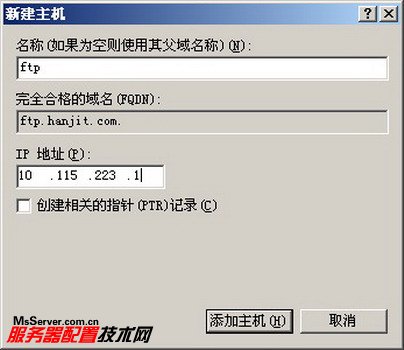
圖2008121203 輸入主機(jī)名稱和IP地址
第5步,接著在“新建主機(jī)”對話框中輸入另一個(gè)主機(jī)名稱,如BBS,在IP地址欄輸入提供BBS服務(wù)的主機(jī)IP地址,如10.115.223.10,并依次單擊“添加主機(jī)/確定”按鈕。重復(fù)這一步驟添加其它用途的主機(jī)名稱,如圖2008121204所示。
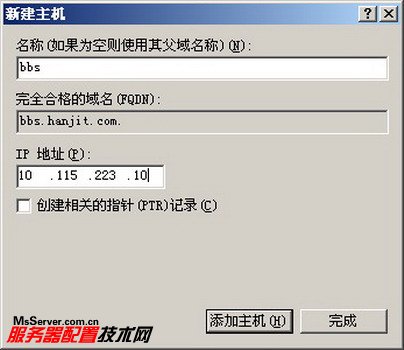
圖2008121204 重復(fù)添加主機(jī)
相關(guān)文章:
1. DNS服務(wù)器管理與配置技巧淺談2. win2003 使用DNS服務(wù)器實(shí)現(xiàn)負(fù)載均衡3. Windows Server 2019 DNS服務(wù)器的配置與管理之DNS反向解析4. 從斷網(wǎng)事件分析DNS服務(wù)器拒絕服務(wù)攻擊5. DNS服務(wù)器中創(chuàng)建正向查找區(qū)域并在該區(qū)域下創(chuàng)建主機(jī)記錄6. win2003下FTP服務(wù)器搭建教程7. Windows Server 2019 DNS服務(wù)器配置方法(入門篇)8. RHE5服務(wù)器管理 搭建DNS服務(wù)器步驟說明[圖文]9. Windows Server 2019 DNS服務(wù)器的配置與管理(理論篇)10. 保護(hù)DNS服務(wù)器的幾點(diǎn)方法小結(jié)
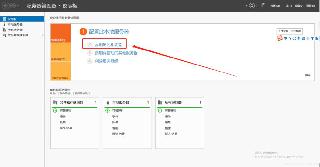
 網(wǎng)公網(wǎng)安備
網(wǎng)公網(wǎng)安備